Овај уређај не може да пронађе довољно бесплатних ресурса које може да користи (Код 12)
Ако видите шифру грешке 12, Овај уређај не може да пронађе довољно слободних ресурса које може да користи(Error code 12, This device cannot find enough free resources that it can use) у вашем Управљачу уређајима(Device Manager) , то значи да уређај који желите да користите не може да пронађе довољно слободних ресурса за рад. Цела порука о грешци ће такође садржати предлог за уклањање или онемогућавање неког од других уређаја у систему Виндовс 10(Windows 10) . У овом посту ћемо поделити како можете да решите овај код грешке менаџера уређаја(Device Manager Error Code) .
Код 12(Code 12) : Овај уређај не може да пронађе довољно слободних ресурса које може да користи
Када се то догоди, то значи да више уређаја покушава да користи исти И/О порт. Отворите менаџер уређаја и погледајте да ли има жутих узвичника поред било које ставке. Желите да лоцирате уређај који изазива И/О конфликт. Обично се дешава када сте недавно инсталирали хардвер или софтвер који је можда променио вашу конфигурацију. Ако је тако, можете покушати да деинсталирате хардвер/софтвер или чак да се вратите на претходну верзију оперативног система Виндовс(Windows) .
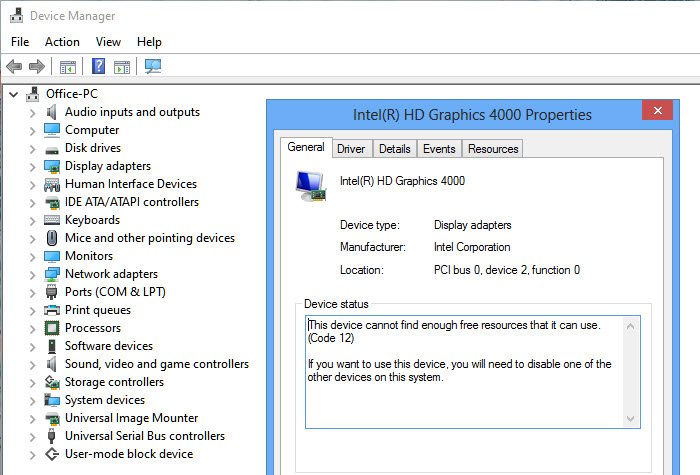
Ресурс може бити било које врсте. То може бити као када су уређајима додељени исти И/О портови или исти ДМА(DMA) канал, или исти прекид. Ево неколико начина да решите ову грешку.
1] Следите предложену резолуцију
Обично Виндовс(Windows) нуди резолуцију одмах поред поруке о грешци. Ако је довољно једноставно, можете то пратити и решити проблем. Као што можете видети на горњој слици, један од других уређаја које сте можда недавно инсталирали је у сукобу са постојећим. Да га уклоните и промените хардверски слот на матичној плочи.
2] Алат за решавање проблема са (Troubleshooter)хардвером(Hardware) и уређајима(Devices)
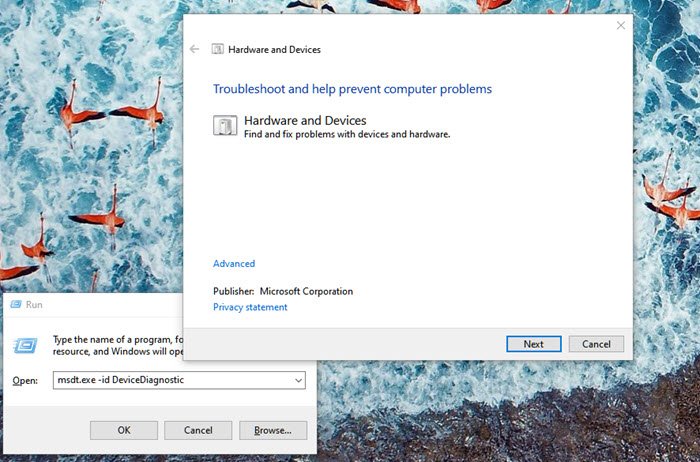
- Отвори позив за покретање (Вин +Р)
- Откуцајте
msdt.exe -id DeviceDiagnosticи притисните тастер Ентер - Затим пратите чаробњака да бисте проверили да ли се проблем може решити
3] Ажурирајте(Update) управљачки програм уређаја(Device Driver) преко Девице Манагер -а(Device Manager)
Ако постоји конфликт због драјвера, онда можете да кликнете десним тастером миша на дотични уређај и проверите да ли је доступно ажурирање драјвера. (driver update available.)Ако сте сигурни у физички уређај, можете покушати да потражите ажурирање на веб локацији произвођача оригиналне опреме .(OEMs)
4] Деинсталирајте уређај(Device) који узрокује проблем
Отворите Управљач уређајима(Device Manager) да бисте пронашли уређај са жутим знаком узвика. Кликните десним тастером миша на њега и изаберите деинсталирање. Поново покрените рачунар и пустите ОС да поново пронађе хардвер и додели ресурсе.
5] Доделите ресурсе из БИОС-а
- Ако нема резолуције, онда морате да уђете у БИОС(BIOS) . Обично би поновно покретање праћено притиском на тастер Ф2 или ДЕЛ(DEL) требало да вас одведе у то.
- Када уђете у БИОС(BIOS) , мораћете да доделите довољно ресурса том уређају. На пример, ако БИОС(BIOS) није доделио прекид УСБ(USB) контролеру због неважеће табеле мултипроцесорских спецификација ( МПС(MPS) ), потребно је да је промените из БИОС-а.
Имајте на уму да је за ово потребан неко са јасним разумевањем шта покушавате да промените у БИОС-(BIOS) у . Такође, БИОС(BIOS) би требало да нуди ову функцију.
Надам се да је објаву било лако пратити и да сте успели да решите „Код 12. Овај уређај не може да пронађе довољно бесплатних ресурса да може да користи грешку у оперативном систему Виндовс 10.(Windows 10) “
Related posts
Овај уређај тренутно чека на другом уређају (шифра 51)
Пронађите, преузмите, инсталирајте драјвере за непознате уређаје или хардвер
Биометријски уређај недостаје или је деинсталиран биометријски уређај помоћу Менаџера уређаја
Поправи грешку додирне табле Овај уређај не може да се покрене (Код 10) у оперативном систему Виндовс 11/10
Поправи код грешке 19, Виндовс не може да покрене овај хардверски уређај
Дозволите или спречите уређаје да пробуде рачунар у оперативном систему Виндовс 10
Рецензија књиге - Умрежите своје рачунаре и уређаје, корак по корак
Пронађите управљачке програме за непознате уређаје у Управљачу уређајима
Како користити паметне уређаје да заштитите свој дом
Како онемогућити синхронизацију међуспремника на различитим уређајима у оперативном систему Виндовс 11/10
Како отворити управитељ уређаја у оперативном систему Виндовс 11/10
Уређај за аудио улаз и излаз је деинсталиран након поновног покретања у оперативном систему Виндовс 11/10
Омогућите све уређаје за снимање и прикажите онемогућене уређаје у оперативном систему Виндовс 11
Дозволите рачунару да искључи овај уређај ради уштеде енергије засивљен
Поправите Виндовс 10 Нема инсталираних аудио уређаја
Како онемогућити екран осетљив на додир у оперативном систему Виндовс 11/10
Решите проблем да Плаи продавница неће преузимати апликације на Андроид уређајима
Како да искључите Гоогле помоћник на Андроид уређајима
Како променити МАЦ адресу на Андроид уређајима
Поправите уређаје за обраду слике који недостају из Девице Манагер-а
